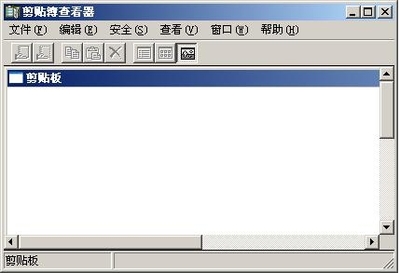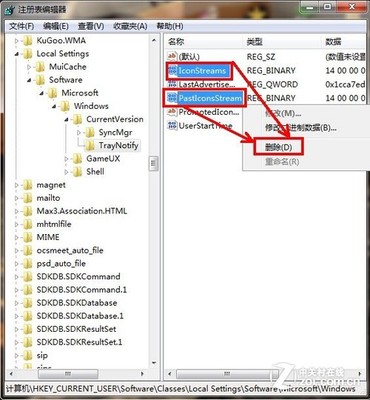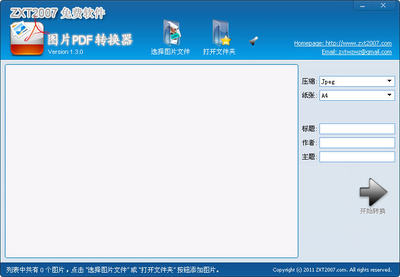剪贴板查看器其实就是一个中转站,存放的是系统中用户复制的某些文本、图片等对象内容,起到一个中转的作用。有些时候,我们需要使用剪贴板查看器查看复制的内容,这就有打开剪贴板查看器的必要了。
剪贴板查看器打开方法——方法/步骤剪贴板查看器打开方法 1、
在较久版本的Windows系统中,您可以在“开始 -> 程序 -> 附件 -> 系统 -> 剪贴板查看程序”中打开剪贴板查看器。
剪贴板查看器打开方法 2、
而新版本中没有明确的打开入口,你需要通过“运行”或直接找到目标文件来启动剪切板查看程序。打开“计算机”(我的电脑),然后在地址栏中输入“C:/Windows/system32/clipbrd.exe”并回车即可打开剪切板查看器。
剪贴板查看器打开方法 3、
当然,您可以使用“运行”来打开剪切板查看器,在电脑中按下键盘的组合键【Win】+【R】键打开“运行”窗体。
剪贴板查看器打开方法_剪切板查看器
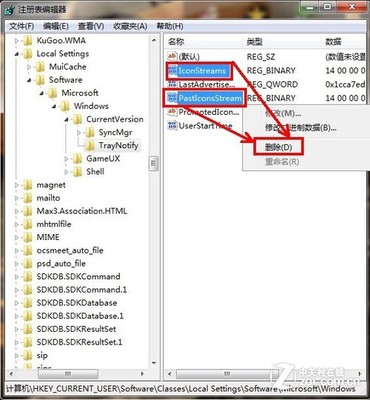
剪贴板查看器打开方法 4、
在“运行”窗口的文本框中输入“clipbrd”,然后回车或单击“确定”按钮即可迅速打开剪切板查看器,如图所示。您也可以在控制面板的“添加/删除程序”中添加剪切板查看器。
 爱华网
爱华网